Adobe Acrobat Professional'da nasıl görüntü eklenir
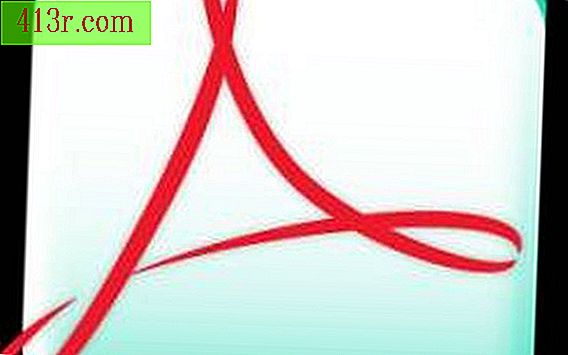
1. Adım
PDF belgesini Adobe Acrobat Professional ile açın. "Araçlar" a gidin, "Yorumlar ve ek açıklamalar" ı seçin ve "Pullar" ı seçin. "Özel damga oluştur" u tıklayın.
2. Adım
Resminizi seçmek için "Keşfet" düğmesini tıklayın. "Göster" açılır menüsünde, resminizin bulunduğu biçimi seçtiğinizden emin olun. Görüntüyü bilgisayarınızda bulun. "Seç" e tıklayın ve sonra "Tamam" a tıklayın.
3. adım
"Kategori" alanında "Pullarımı" girin. "İsim" alanında, resminiz için hatırlanması kolay bir isim girin. "Tamam" a tıklayın
4. Adım
"Araçlar" a dönün, ardından "Yorumlar ve ek açıklamalar" a gidin ve "Pullar" ı seçin. Oluşturduğunuz yeni kategori olan "Pullarım" ı keşfedin. Resminizi seçin
Adım 5
Şimdi görüntünüzü PDF belgesinde görmelisiniz. Fareyi görüntüye girmek istediğiniz genel alana taşıyın ve tıklayın. Artık görüntü belgenizde mühürlendi.
6. Adım
Seçmek için resmin üzerine bir kez tıklayın. Resmin etrafında açık mavi bir sınır olmalı. Artık görüntüyü boyutlandırmak için fareyi kullanabilir veya PDF belgesindeki başka bir yere sürükleyebilirsiniz.







